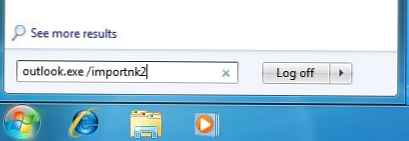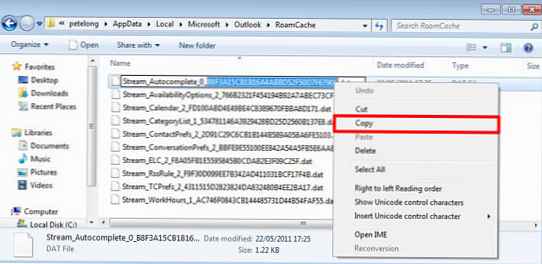Di semua versi Outlook, dimulai dengan Outlook 2003, ada fungsi pelengkapan otomatis dari alamat email yang dimasukkan, mis. Saat Anda mengetik nama atau alamat email, Outlook menawarkan opsi yang sesuai dari daftar alamat yang Anda ketikkan sebelumnya. Daftar ini disebut daftar nama Lengkap Otomatis. Di Outlook 2003/2007, daftar autocomplete disimpan secara lokal di file Outlook.NK2 (info lebih lanjut di sini). Akibatnya, ketika pengguna beralih ke komputer baru, mereka harus secara manual menyalin file dengan pengisian otomatis ke profilnya, jika tidak maka pengguna tidak memiliki kesempatan untuk menggunakan fungsi ini. Tentu saja, tugas ini dapat diotomatisasi dengan satu atau lain cara (misalnya, menggunakan profil roaming atau skrip), tetapi dalam kasus apa pun itu tidak terlalu nyaman.
Di Outlook 2010, Microsoft memutuskan untuk mengubah arsitektur mekanisme pelengkapan otomatis. Sekarang daftar pelengkapan otomatis disimpan langsung di server Exchange, yang berarti bahwa itu akan dapat diakses dari komputer mana pun dengan Outlook 2010 diinstal dari akun Exchange yang sama (pelengkapan otomatis akan bekerja melalui OWA 2010). Kontak yang tidak ada di buku alamat Outlook disimpan di folder khusus dengan nama Kontak yang disarankan. 
Mari kita bahas beberapa aspek manajemen pelengkapan otomatis di Outlook 2010.
Hapus cache autocomplete di Outlook 2010
Anda dapat menghapus daftar lengkapi-otomatis secara langsung dari antarmuka Outlook, untuk ini Anda harus pergi ke menu Mail-> Pilihan-> dan klik tombol Daftar Lengkapi-Otomatis Kosong.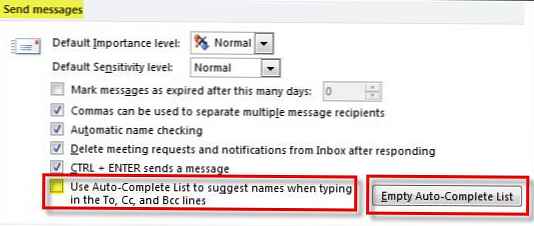
Anda dapat melakukan operasi yang sama dengan memulai Outlook dengan opsi
outlook / cleanautocompletecache
Migrasikan cache autocomplete dari Outlook 2007/2003 ke Outlook 2010
Kami menjelaskan skenario di mana perlu untuk mentransfer pengaturan autocomplete ke versi baru Outlook 2010 dari klien lama. Biarkan saya mengingatkan Anda bahwa di klien lama, cache autocomplete disimpan dalam file N2K. Prosedur migrasi dalam hal ini adalah sebagai berikut:
- Temukan dan salin file Outlook.nk2 dari komputer lama (C: \ Users \% username% \ AppData \ Roaming \ Microsoft \ Outlook) ke yang baru di direktori:
- untuk Windows 7 - C: \ Users \% username% \ AppData \ Roaming \ Microsoft \ Outlook,
- untuk Windows XP - C: \ Documents and Settings \% username% \ Pengaturan Aplikasi \ Microsoft \ Outlook
- Pada komputer baru, buka panel kontrol -> Mail -> Tampilkan profil. Pastikan bahwa nama profil pengguna pada mesin baru dan lama cocok.
- Pada prompt perintah, jalankan perintah
Outlook.exe / importnk2
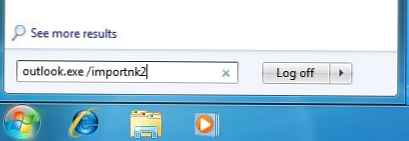
- Sebagai hasil dari perintah, data dari file lama diimpor ke Outlook 2010 (di direktori tersembunyi kotak surat), dan file lama nk2 akan diubah namanya menjadi outlook.nk2.old
Bermigrasi daftar lengkapi-otomatis antara pengguna Outlook 2010
Pertimbangkan tugas mentransfer file isi antara berbagai pengguna Outlook 2010. Dalam versi Outlook sebelumnya, semuanya cukup sederhana: ada file Outlook.nk2, yang dapat ditransfer dari satu pengguna ke pengguna lainnya. Anda juga bisa memigrasi cache autocomplete di Outlook 2010.
- Di komputer sumber dari mana Anda ingin mentransfer, temukan di direktori C: \ Users \% username% \ AppData \ Local \ Microsoft \ Outlook \Nama file RoamCache Stream_Autocomplete_0_ di sini adalah urutan panjang saudara .dat dan salin ke direktori yang sama dengan pengguna lain.
- Kemudian di profil pengguna baru Anda juga perlu menemukan file Stream_Autocomplete_0_ di sini adalah urutan panjang saudara .dat (urutannya tentu akan berbeda, jika tidak ada file, Anda harus membuatnya dengan mengirim setidaknya satu huruf dari bawah pengguna saat ini)
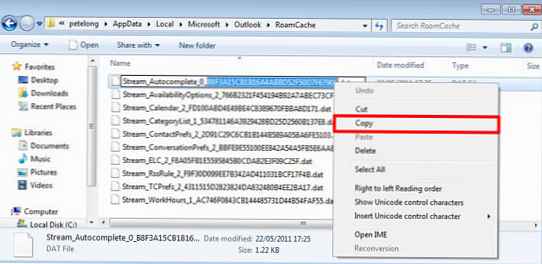
- Salin nama file ini, hapus dan ganti nama file yang sebelumnya disalin ke nama ini
- Setelah memulai Outlook 2010 dari bawah pengguna kedua, Anda dapat memastikan bahwa cache autocomplete diimpor